Ако по някаква причина вече не искате да използвате своя акаунт в Microsoft в Windows 10, това ръководство ще ви помогне да превключите акаунта в Microsoft към локален акаунт. В най-новите операционни системи Windows, Windows 8,10 и 11, е възможно да свържете вашия компютър с акаунт в Microsoft към синхронизирайте вашето устройство, файлове и услуги (например Outlook, Teams, Skype и др.) с други устройства, на които използвате същия Microsoft сметка.
Въпреки че влизането с акаунт в Microsoft в Windows 10 ви дава възможност за лесен достъп до всички услуги на Microsoft, има моменти, когато може да е по-добре вместо това да използвате локален акаунт. Локалните акаунти обикновено са по-сигурни, частни и независими от интернет. Ако искате да използвате локален акаунт вместо акаунт в Microsoft, вие сте на правилното място.
Този урок съдържа инструкции стъпка по стъпка как да влезете в Windows 10 с локален акаунт вместо с акаунт в Microsoft.
Как да превключите акаунта в Microsoft към локален акаунт в Windows 10.
Етап 1. Превключете към локален акаунт в настройките на Windows 10.
1. Натиснете Windows  + аз клавиши едновременно, за да отворите настройките на Windows.
+ аз клавиши едновременно, за да отворите настройките на Windows.
2. В прозореца Настройки отворете сметки.
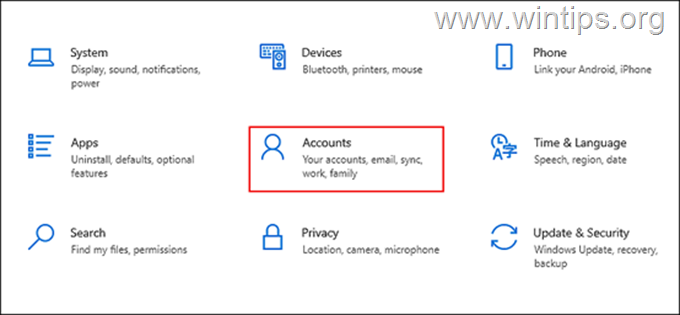
3. Изберете Вашата информация от левия панел и щракнете Вместо това влезте с локален акаунт в десния панел.
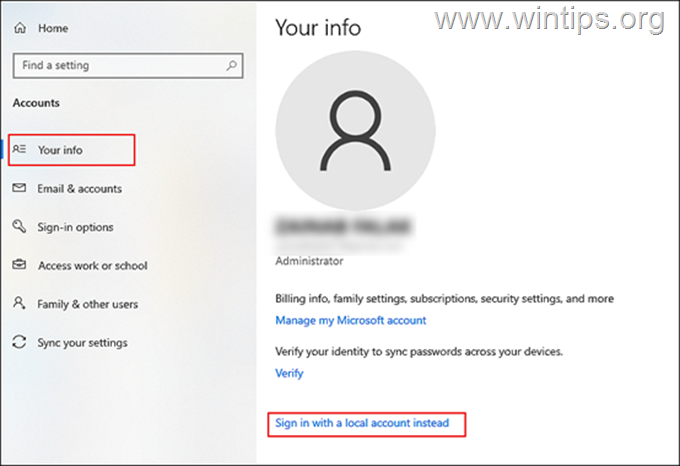
4. В следващия прозорец въведете своя ПИН или вашият Парола за акаунт в Microsoft и удари Следващия.
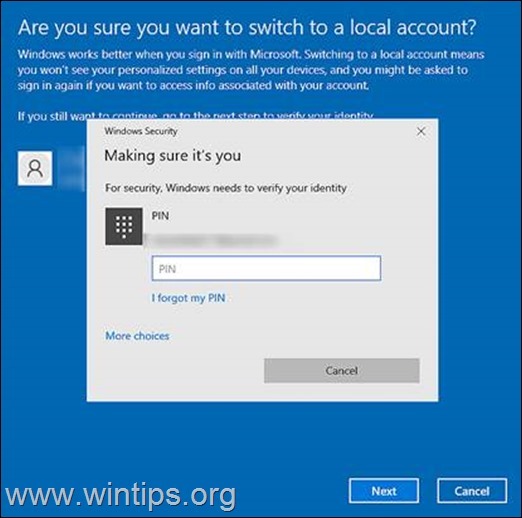
5. На следващия екран въведете името на локалния акаунт и въведете нова парола (два пъти). Въведете подсказка за парола, ако имате проблеми със запомнянето на пароли и щракнете Следващия за да продължите.
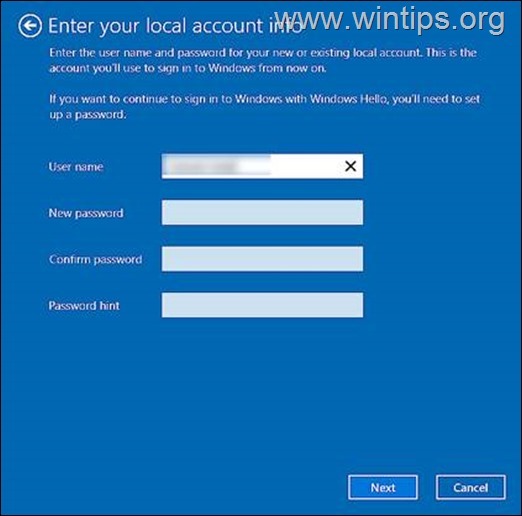
6. След това натиснете Излезте и завършете бутон.
7. Накрая влезте отново в Windows, като използвате локалния акаунт. След като това стане, вашият акаунт в Windows 10 вече няма да бъде свързан с вашия акаунт в Microsoft и ще влезете в Windows 10 с локален акаунт.
Стъпка 2. Как да премахнете напълно акаунта на Microsoft от Windows 10
Ако не използвате акаунта на Microsoft в други приложения (напр. Outlook, Teams и т.н.) или ако искате да напълно премахнете информацията и идентификационните данни на вашия акаунт в Microsoft от компютъра, продължете като следва:
1. Натиснете Windows  + аз клавиши едновременно, за да отворите настройките на Windows.
+ аз клавиши едновременно, за да отворите настройките на Windows.
2. В прозореца Настройки отворете сметки.
3. Сега изберете Имейл и акаунти отляво и отдолу Акаунти, използвани от други приложения в десния панел, изберете на Майкрософт акаунт които искате да изтриете.
4. Щракнете върху Премахване и да за да премахнете акаунта от вашия компютър.
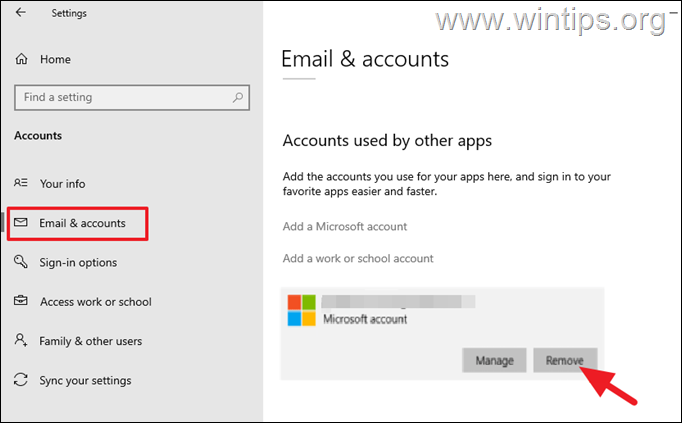
5. накрая, рестартирам вашия компютър, за да запазите промените.
Това е! Уведомете ме дали това ръководство ви е помогнало, като оставите коментар за вашия опит. Моля, харесайте и споделете това ръководство, за да помогнете на другите.